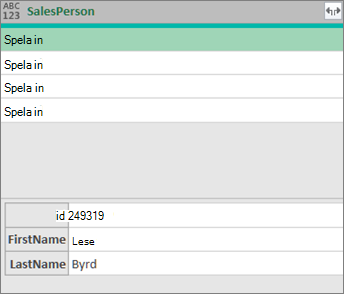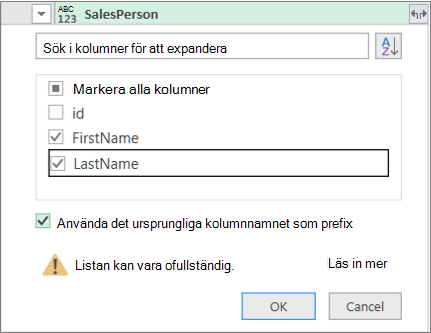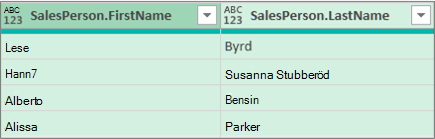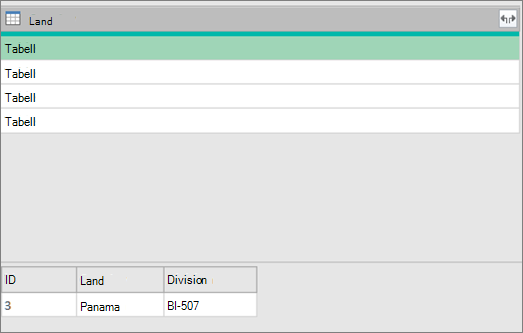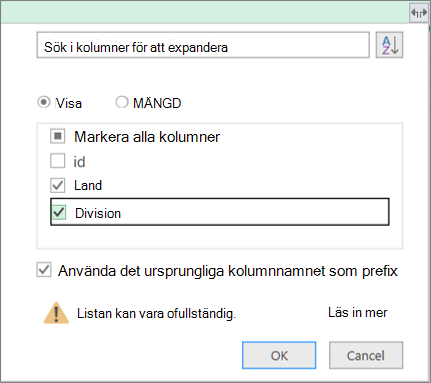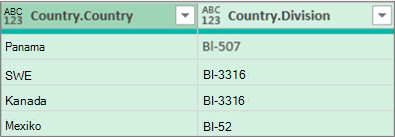Du kan tolka (eller dekonstruera) innehållet i en kolumn med textsträngar som innehåller JSON eller XML. För att illustrera hur du använder kommandot Parsa börjar följande exempeldata med JSON- och XML-data som anges som textfält.
Mer information om hur du importerar JSON och XML finns i Importera data från externa datakällor.
JavaScript Object Notation (JSON) är ett vanligt dataformat och du kan importera det till Excel.
Så här omvandlar du kolumnen Försäljare från textsträngar till en strukturerad postkolumn:
-
Markera kolumnen Försäljare .
-
Välj Omvandla > parsning > JSON.
-
Välj Spela in för att visa värdena.
-
Välj ikonen Visa
Resultat
XML (Extensible Markup Language) är ett vanligt markerings- och dataformat och du kan importera det till Excel.
Så här omvandlar du kolumnen Land från textsträngar till tabellvärden .
-
Välj kolumnen Land .
-
Välj Omvandla > Parsa > XML.
-
Välj Tabell för att visa värdena.
-
Välj ikonen Visa
Resultat
Tips: Med en tabell kan du också välja Mängd för att aggregera data på olika sätt, till exempel Summa eller Antal. Mer information finns i Sammanställa data från en kolumn.